win10电脑壁纸怎么设置自动切换 win10电脑如何设置壁纸自动切换
更新时间:2023-11-25 11:39:18作者:yang
win10电脑壁纸怎么设置自动切换,Win10电脑壁纸自动切换功能为我们带来了更加丰富多彩的桌面体验,通过设置我们可以让电脑桌面的壁纸每隔一段时间自动更换一次,既能为我们带来新鲜感,又能提升我们的视觉享受。如何在Win10电脑上设置壁纸自动切换呢?接下来我们将一起探讨这个问题。无论是追求桌面美观还是提升生活品质,壁纸自动切换功能都能为我们带来便利和乐趣。
具体方法:
1、在Windows10桌面,右键点击左下角的开始按钮,在弹出的菜单中选择“设置”菜单项。
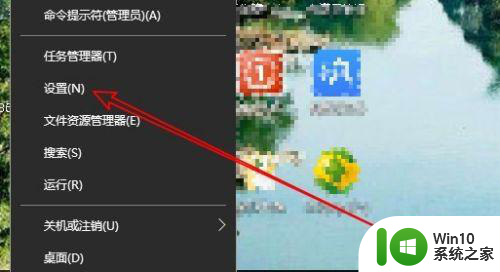
2、这时就会打开Windows10设置窗口,点击“个性化”图标。
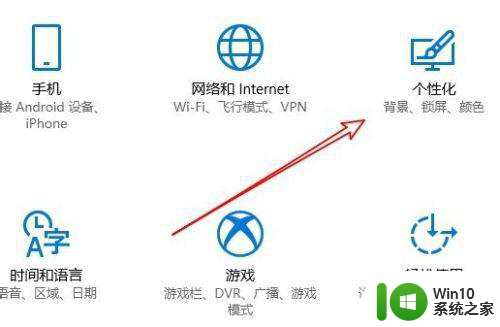
3、在打开的个性化设置窗口中,点击左侧边栏的“背景”菜单项,然后在右侧窗口中找到背景设置下拉按钮。
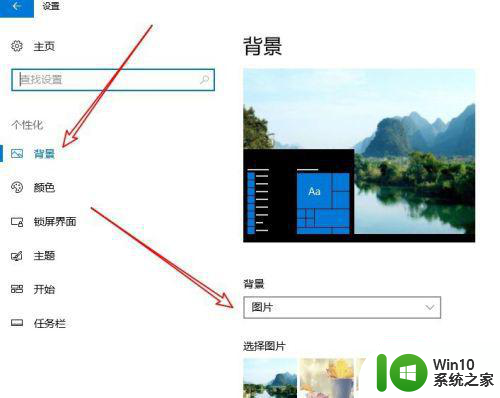
4、在弹出的背景下拉菜单中点击“幻灯片放映”菜单项。
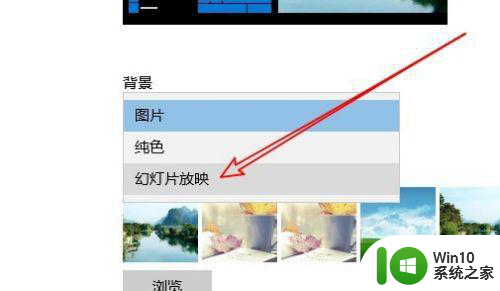
5、接下来可以看到“更改图片的频率”下拉按钮。
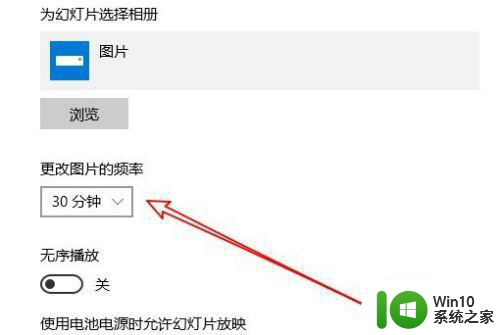
6、我们点击后在弹出的下拉菜单中,点击更改自动更换壁纸的时间菜单项就可以了。
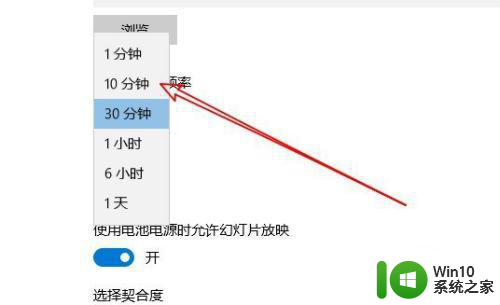
方法二:1、我们也可以在桌面的空白位置点击右键,在弹出菜单中选择“个性化”菜单项。
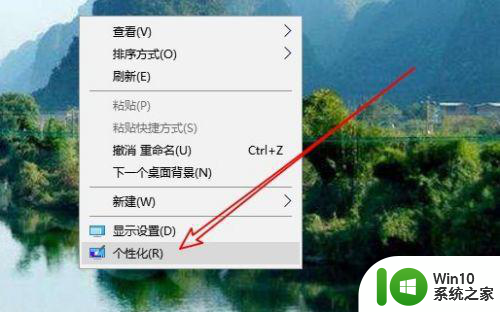
2、这时也可以快速打开个性化设置的窗口,按上面的方法进行操作就可以了。
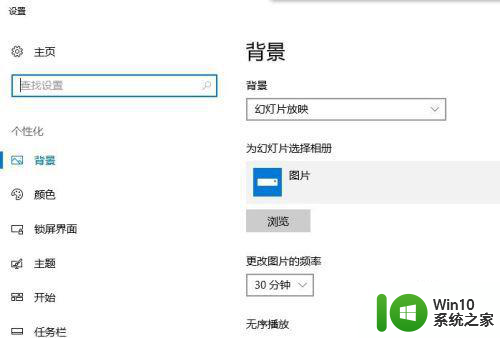
以上就是如何设置win10电脑壁纸自动切换的全部内容,如果有不清楚的地方,用户可以按照小编的方法进行操作,希望这些方法对大家有所帮助。
win10电脑壁纸怎么设置自动切换 win10电脑如何设置壁纸自动切换相关教程
- win10壁纸如何设置自动更换 win10壁纸自动切换设置教程
- win10自动切换壁纸间隔时间怎么设置 如何在win10电脑上设置壁纸自动轮换功能
- win10如何设置壁纸切换时间 win10壁纸切换时间怎么设置
- win10怎么设置自动切换桌面壁纸 win10如何设置自动更换桌面壁纸
- win10电脑怎么设置壁纸自动切换 Win10怎么设置定时更换桌面壁纸
- win10如何设置壁纸10秒切换 win10桌面壁纸10秒切换的方法
- win10壁纸更换时间更改方法 win10壁纸自动更换时间设置方法
- win10电脑设置动态壁纸方法 win10电脑动态壁纸设置教程
- win10怎么修改桌面壁纸切换时间 win10如何设置桌面壁纸切换时间为30秒
- win10电脑如何更换桌面壁纸 win10怎么设置当前桌面壁纸
- Win10系统怎么添加自动换壁纸功能 Win10系统自动换壁纸设置方法
- win10电脑如何设置动态壁纸 win10如何设置桌面动态壁纸
- 蜘蛛侠:暗影之网win10无法运行解决方法 蜘蛛侠暗影之网win10闪退解决方法
- win10玩只狼:影逝二度游戏卡顿什么原因 win10玩只狼:影逝二度游戏卡顿的处理方法 win10只狼影逝二度游戏卡顿解决方法
- 《极品飞车13:变速》win10无法启动解决方法 极品飞车13变速win10闪退解决方法
- win10桌面图标设置没有权限访问如何处理 Win10桌面图标权限访问被拒绝怎么办
win10系统教程推荐
- 1 蜘蛛侠:暗影之网win10无法运行解决方法 蜘蛛侠暗影之网win10闪退解决方法
- 2 win10桌面图标设置没有权限访问如何处理 Win10桌面图标权限访问被拒绝怎么办
- 3 win10关闭个人信息收集的最佳方法 如何在win10中关闭个人信息收集
- 4 英雄联盟win10无法初始化图像设备怎么办 英雄联盟win10启动黑屏怎么解决
- 5 win10需要来自system权限才能删除解决方法 Win10删除文件需要管理员权限解决方法
- 6 win10电脑查看激活密码的快捷方法 win10电脑激活密码查看方法
- 7 win10平板模式怎么切换电脑模式快捷键 win10平板模式如何切换至电脑模式
- 8 win10 usb无法识别鼠标无法操作如何修复 Win10 USB接口无法识别鼠标怎么办
- 9 笔记本电脑win10更新后开机黑屏很久才有画面如何修复 win10更新后笔记本电脑开机黑屏怎么办
- 10 电脑w10设备管理器里没有蓝牙怎么办 电脑w10蓝牙设备管理器找不到
win10系统推荐
- 1 萝卜家园ghost win10 32位安装稳定版下载v2023.12
- 2 电脑公司ghost win10 64位专业免激活版v2023.12
- 3 番茄家园ghost win10 32位旗舰破解版v2023.12
- 4 索尼笔记本ghost win10 64位原版正式版v2023.12
- 5 系统之家ghost win10 64位u盘家庭版v2023.12
- 6 电脑公司ghost win10 64位官方破解版v2023.12
- 7 系统之家windows10 64位原版安装版v2023.12
- 8 深度技术ghost win10 64位极速稳定版v2023.12
- 9 雨林木风ghost win10 64位专业旗舰版v2023.12
- 10 电脑公司ghost win10 32位正式装机版v2023.12